소개
Oculus Quest 2(이전의 "Meta Quest 2")는 어디에서나 사용할 수 있는 환상적인 개인용 VR 기기입니다. 하지만 경험한 내용을 친구 및 가족과 공유해 보시지 않겠습니까? Quest 2를 TV로 전송하기만 하면 됩니다!
퀘스트 2의 캐스팅 요구 사항
Quest 2를 TV로 전송하려면 먼저 몇 가지 사항을 준비해야 합니다. 가장 중요한 것은 지원되는 캐스팅 장치를 갖는 것입니다. Quest 2는 Google Chromecast, Google Home Hub, NVIDIA Shield 또는 NVIDIA Shield TV로만 전송할 수 있습니다.
이것은 좁은 목록처럼 보이지만 모든 Chromecast 호환 스트리밍 장치가 작동해야 합니다. 많은 스마트 TV가 Chromecast 캐스팅을 지원하거나 Chromecast가 내장되어 있습니다. TV나 TV 연결 장치가 없는 경우에도 공식 소프트웨어를 사용하여 Quest 2를 휴대폰으로 전송한 다음 HDMI 어댑터를 사용하여 큰 화면에 연결할 수 있습니다.
Quest 2와 TV는 적절한 전송 장치와 함께 동일한 Wi-Fi 네트워크에 연결되어 있어야 합니다.
이 두 가지 전제 조건을 모두 충족하면 캐스팅 방법을 선택할 수 있습니다. 헤드셋에서 직접 수행하거나 앱을 통해 전송을 시작할 수 있습니다. 헤드셋 기반 캐스팅부터 시작하여 두 가지 접근 방식을 모두 살펴보겠습니다. 이 강의에서는 Chromecast가 내장된 Xiaomi Mi Box S를 사용하지만 Google의 Chromecast with Google TV와 같은 모든 장치를 사용할 수 있습니다.
Oculus Quest 2 헤드셋을 TV에 연결하는 방법
VR을 사용하여 TV로 전송하는 방법은 다음과 같습니다.
시작하려면 TV 및/또는 전송 수신기를 켜고 둘 다 Wi-Fi에 연결되어 있는지 확인하세요. 그런 다음 Quest 2를 켜고 시작하세요. Quest 2가 전송 수신기와 동일한 Wi-Fi 네트워크에 연결되어 있는지 확인합니다.
선호하는 VR 앱을 실행한 다음 오른쪽 컨트롤러의 버튼을 눌러 시스템 단축 메뉴에 액세스합니다.
위와 같이 앱 카드의 왼쪽 하단 모서리에 있는 공유 버튼을 선택합니다.
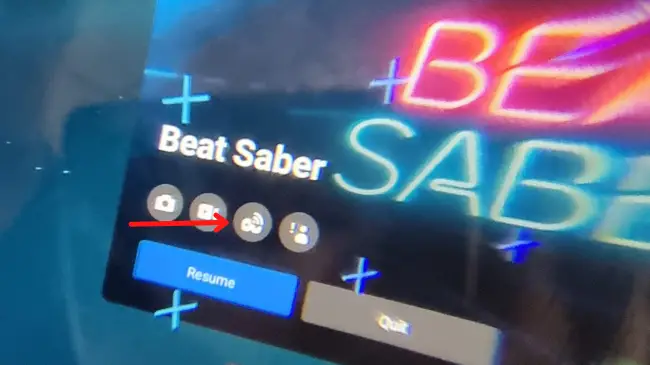
"Cast From This Headset"에서 캐스팅 수신기를 선택합니다.
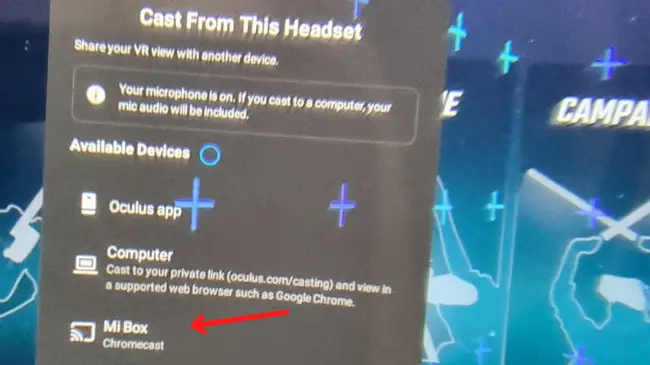
다음을 선택하면 퀘스트가 선택한 장치로 전송됩니다.
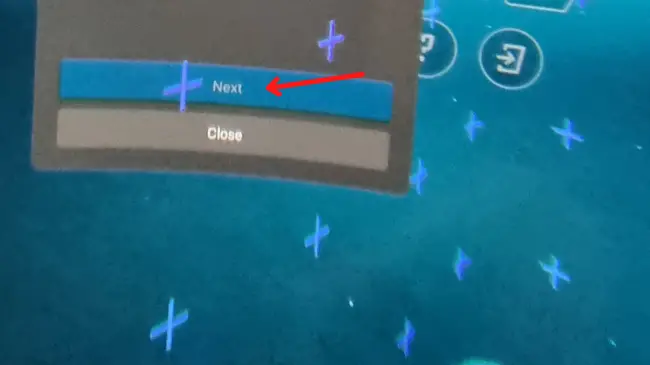
뻔하지 않습니까? 이제 Quest 2 모바일 앱을 통해 동일한 작업을 수행하는 방법을 살펴보겠습니다.
모바일 앱을 사용하여 Oculus Quest 2를 TV에 연결하는 방법
iPhone 또는 Android용 Oculus 모바일 소프트웨어를 로드하고 로그인했다고 가정하고 VR 경험을 TV로 스트리밍하는 방법은 다음과 같습니다.
TV 및/또는 전송 수신기가 모두 켜져 있고 Wi-Fi에 연결되어 있는지 확인합니다. Quest 2를 켭니다. Quest 2가 전송 수신기와 동일한 Wi-Fi 네트워크에 연결되어 있는지 확인합니다.
이제 스마트폰에서 오큘러스 모바일 앱을 실행하세요. 화면 오른쪽 상단에 있는 '전송' 아이콘을 탭합니다.
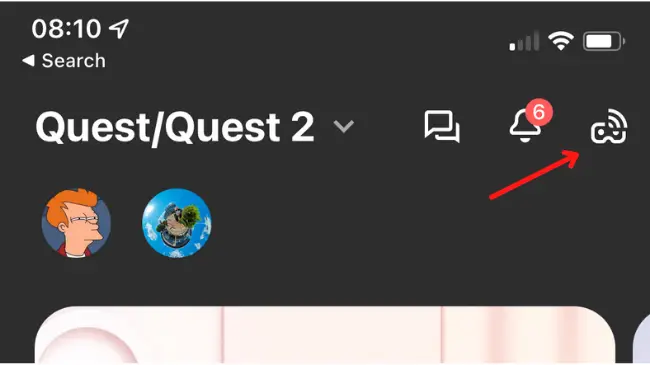
전송하려는 헤드셋을 선택합니다.
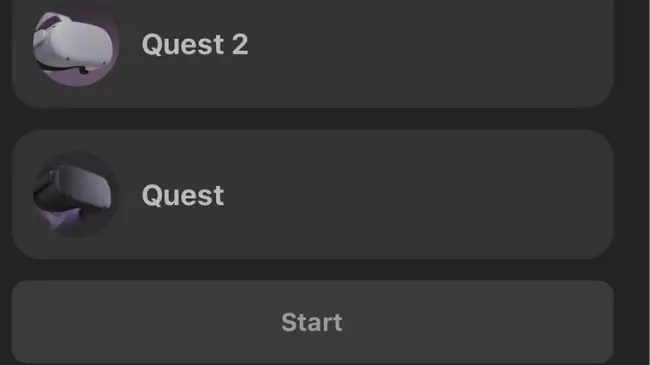
기본적으로 휴대전화가 전송 대상으로 표시됩니다. 드롭다운 메뉴를 클릭합니다.
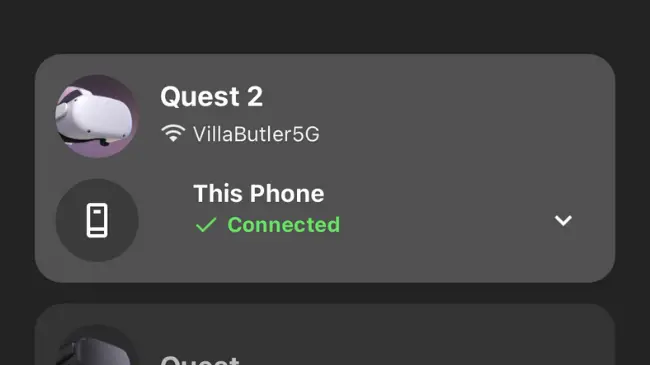
"기타 장치"를 선택하십시오.
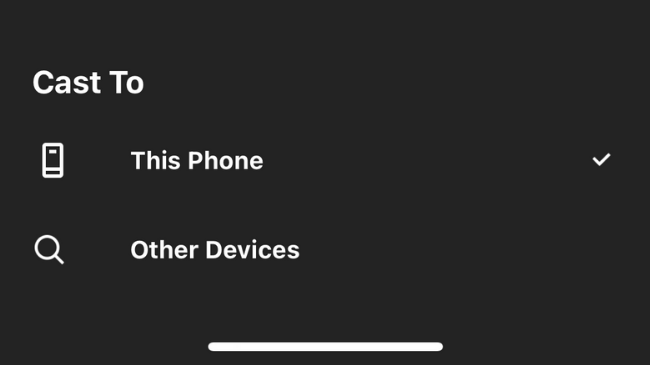
프로그램이 네트워크에서 적합한 캐스팅 대상을 검색할 수 있도록 합니다.
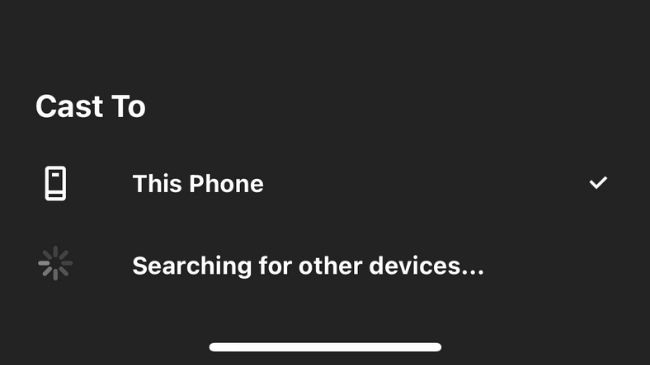
이제 전송하려는 장치를 선택하십시오.
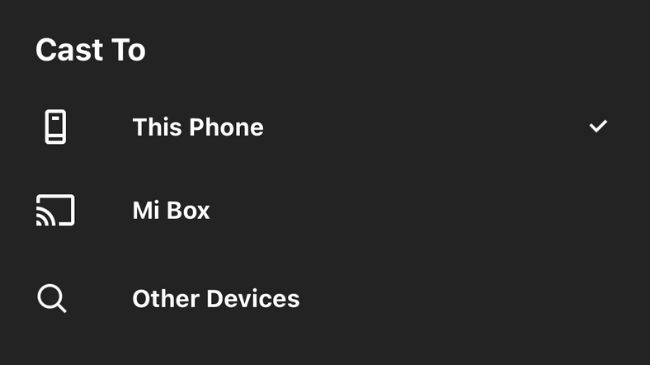
"시작"을 탭한 다음 헤드셋을 착용하고 메시지가 표시되면 선택을 확인합니다. 그게 전부입니다. 이제 스마트폰이나 TV로 전송할 수 있습니다.

